Redactorii Country Living selectează fiecare produs prezentat. Dacă cumpărați de la un link, este posibil să câștigăm un comision. Mai multe despre noi.
Nu este nimic mai rău decât o conexiune Wi-Fi proastă. Dacă aveți de-a face cu un semnal spotty, nu începeți să strigați la router. Locuitorii tăi din împrejurimi ar putea fi rădăcina problemei.
Business Insider spune că problemele tale WiFi ar putea fi rezultatul faptului că ești pe același canal ca aproapele tău. Un fapt puțin necunoscut: fiecare router este construit cu mai multe canale care oferă semnale WiFi și ca un radio, canalele care sunt unul lângă celălalt se pot amesteca uneori cu alte frecvențe, ceea ce le face slabe, potrivit routerului companie Eero. Așadar, dacă dvs. și toți vecinii dvs. aveți mai multe dispozitive care concurează pentru a obține un semnal WiFi de la același canal, semnalul dvs. ar putea fi mult mai slab.
Din fericire, există o modalitate prin care puteți remedia acest lucru. Aici, am oferit ghidul pas cu pas:
-
Pe un Mac, țineți apăsat tasta de opțiune și faceți clic pe WiFi în bara de meniu.
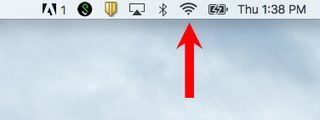
-
Selectați „diagnosticul wireless deschis”
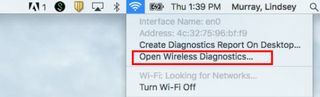
-
Ignorați expertul de configurare și mergeți la „fereastră”, apoi faceți clic pe „scanare”.

-
Scanați rețelele în care este cel mai probabil să utilizați WiFi.
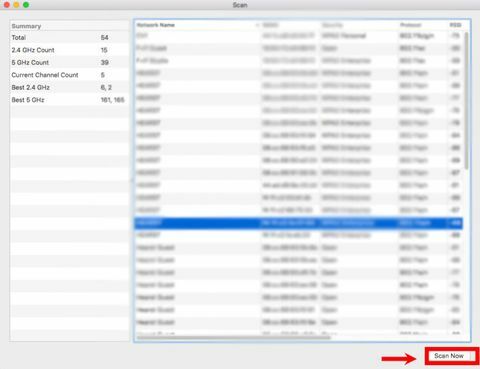
-
În partea stângă, veți găsi recomandarea Mac pentru cele mai bune canale de utilizat. Ia act de acestea.
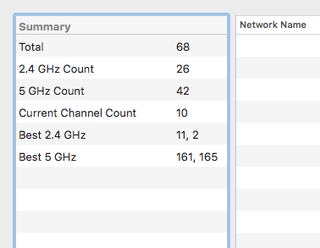
-
Apucați-vă iPhone și descărcați aplicația de utilitate AirPort sau dacă utilizați Android, puteți descărca Acrilic Wi-Fi sau WiFi Analyzer.
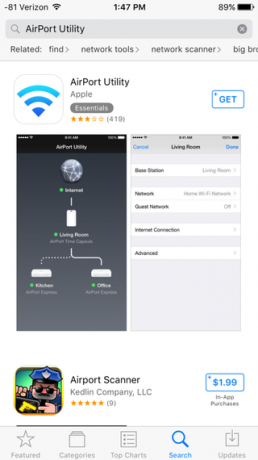
-
Accesați setările telefonului și activați setările WiFi ale aplicației, derulând în jos și făcând clic pe Utilitatea AirPort și apoi treceți cu scanerul WiFi activat.

-
Deschideți aplicația și executați o scanare pe routerele din jur. Ia notă de canalele populare utilizate. (În exemplul nostru, a fost Channel 44).
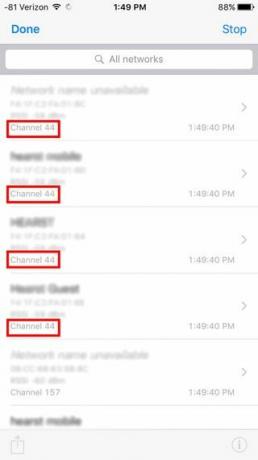
- Apoi reveniți la computer și conectați-vă la router, introducând adresa IP a routerului în bara browserului. Puteți utiliza software-ul furnizat de producătorul routerului dvs.
- Găsiți configurația wireless de bază, apoi găsiți rețelele dvs. și schimbați-le pe canalele recomandate de Mac. Dacă descoperiți că routerul dvs. folosește o frecvență de 2,4 GHz, canalele 1,6 și 11 sunt cele mai bune.
- Salvați-vă modificările și VOILÀ! Acum primiți mult mai puține interferențe WiFi de pe dispozitive care nu sunt ale voastre.
Dacă acest truc nu îți rezolvă conectivitatea lentă, s-ar putea să ai nevoie de un sistem WiFi mai puternic care să extindă semnalul în toată casa ta. Când a fost testat de Good Housekeeping Institute, Eero Home Wifi System a fost cel mai performant.
[H / t: Business Insider]
Din:Bun de menaj SUA